Замислюючись про те, скільки даних про нас зібрали такі технологічні гіганти, як Google, стає не по собі. Ваша історія пошукових запитів, активність у браузері Google Chrome, перегляди відео на YouTube і навіть листування в Gmail – все це зберігається. Хоча велика частина цієї інформації є анонімною і не прив’язана безпосередньо до вашої особи, це все одно викликає занепокоєння у тих, хто прагне контролювати свою цифрову приватність.
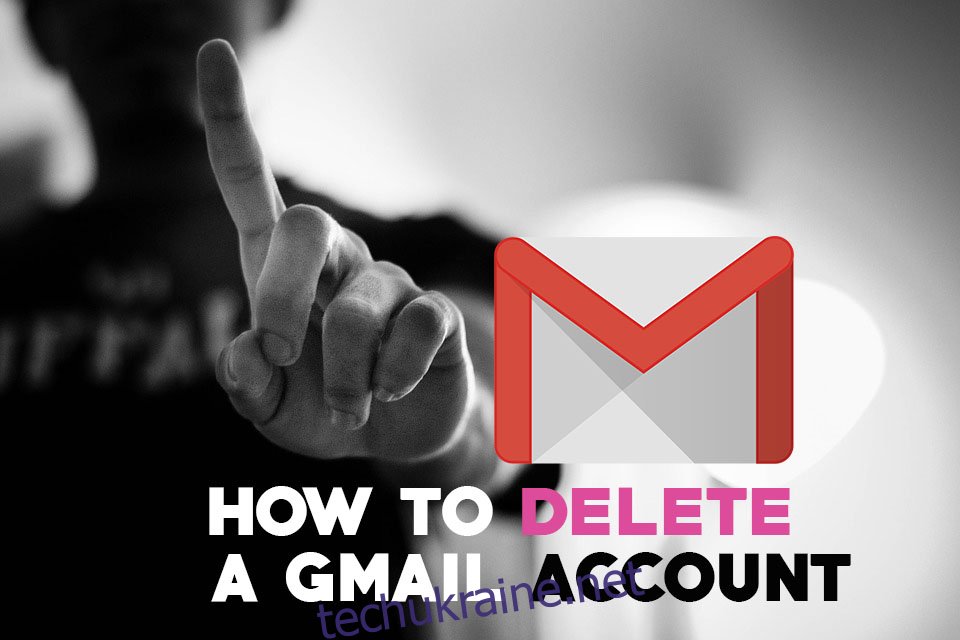
Конфіденційність у Gmail: що варто знати
Електронна пошта, на жаль, не є найбезпечнішим способом спілкування. У ній немає вбудованого шифрування, а повідомлення передаються між серверами у вигляді відкритого тексту. Будь-хто між вами та одержувачем може легко прочитати вміст вашого листа. Навіть якщо відправник шифрує свій лист, відсутність шифрування на стороні отримувача нівелює всі зусилля.
Gmail, порівняно з іншими поштовими сервісами, робить певні кроки для захисту конфіденційності своїх користувачів. Сервіс використовує HTTPS, захищену версію протоколу HTTP, і шифрує всі повідомлення між користувачами Gmail. Якщо ви надсилаєте листа користувачеві Gmail, ваше спілкування залишається конфіденційним з обох сторін. Однак, як тільки ви отримуєте листа від відправника, який не використовує шифрування, ваша приватність опиняється під загрозою.
Проте, є одна практика Gmail, яка викликає занепокоєння. Для монетизації сервісу Google сканує ваші вхідні та вихідні повідомлення на наявність ключових слів. Ці дані потім використовуються для показу вам персоналізованої реклами. Наприклад, якщо ви напишете другу про певний продукт, велика ймовірність, що ви побачите рекламу його конкурентів у Gmail та інших місцях в Інтернеті. Це є частиною масштабної рекламної системи Google, і саме це відлякує деяких користувачів Gmail.
Покрокова інструкція з видалення облікового запису Gmail
Єдиний спосіб переконатися, що ваші електронні листи не скануються в рекламних цілях – це повністю видалити обліковий запис Gmail. Google зробив цей процес на диво простим. Він займає лише кілька хвилин, і у вас навіть буде можливість скасувати видалення, якщо ви раптом передумаєте. Крім того, є прості способи створити архівну копію вашої пошти, щоб ваші дані не зникли безслідно.
Для видалення облікового запису Gmail вам знадобиться комп’ютер з веб-браузером. Мобільні додатки Gmail не мають функції видалення, а використання мобільних браузерів для цієї мети не дуже зручне. Варто також пам’ятати, що після видалення ваша адреса електронної пошти стане неактивною, тому переконайтеся, що ви повідомили про це всіх своїх контактних осіб.
Інструкція з видалення облікового запису Gmail:
1. Перейдіть на сторінку управління обліковим записом Google: https://myaccount.google.com
2. Натисніть кнопку входу у верхньому правому куті.
3. Увійдіть, використовуючи дані облікового запису Gmail, який ви хочете видалити.
4. У розділах з темами знайдіть “Параметри облікового запису”.
5. Виберіть “Видалити обліковий запис або послуги”.
6. На наступній сторінці натисніть “Видалити продукти”.
7. Ще раз введіть свій пароль.
8. Збережіть резервну копію своїх даних, перш ніж видалити їх (додаткову інформацію див. нижче).
9. Натисніть на значок кошика поруч з Gmail.
10. Якщо у вас є інші активні сервіси Google, вам потрібно буде вказати альтернативну адресу електронної пошти.
11. Підтвердіть цю альтернативну адресу електронної пошти.
12. Перейдіть до цієї альтернативної поштової скриньки і знайдіть там лист підтвердження.
13. Перейдіть за посиланням в листі, щоб підтвердити нову адресу для входу.
14. Введіть нову адресу електронної пошти, і ваш обліковий запис Gmail буде видалено.
Як видалити Gmail та інші акаунти Google
Ви хочете видалити не тільки Gmail? За допомогою аналогічного процесу Google дозволяє вам видаляти облікові записи Gmail, YouTube, AdSense та більшості інших сервісів через той самий інтерфейс. Ви можете самостійно вибрати, які дані ви хочете видалити, а які зберегти. Це зручний спосіб повернути контроль над вашою особистою інформацією від Google.
Інструкція з видалення кількох облікових записів Google:
1. Перейдіть на сторінку управління обліковим записом Google: https://myaccount.google.com
2. Натисніть кнопку входу у верхньому правому куті.
3. Увійдіть, використовуючи дані облікового запису Gmail, який ви хочете видалити.
4. У розділах з темами знайдіть “Параметри облікового запису”.
5. Виберіть “Видалити обліковий запис або послуги”.
6. На наступній сторінці натисніть “Видалити обліковий запис Google і дані”.
7. Ще раз введіть свій пароль.
8. Збережіть резервну копію своїх даних, перш ніж видалити їх (додаткову інформацію див. нижче).
9. Поставте галочки у двох пунктах внизу екрана, підтверджуючи свої наміри.
10. Натисніть “Видалити обліковий запис”.
Відновлення видаленого облікового запису Gmail
Якщо ви видалили свій обліковий запис Gmail, не зберегли резервну копію і потім передумали, ще не все втрачено. Зазвичай дані зберігаються на серверах Google протягом семи днів після видалення. Це дає вам можливість швидко відновити обліковий запис через веб-інтерфейс. Якщо ж з моменту видалення пройшло більше тижня, шанси на відновлення стають мінімальними.
Інструкція з відновлення видаленого облікового запису Gmail:
1. Відвідайте сторінку відновлення Google: https://accounts.google.com/signin/recovery
2. Введіть адресу електронної пошти або номер телефону, які використовувалися для входу до облікового запису, який ви хочете відновити.
3. Натисніть “Спробувати відновити обліковий запис”.
4. Введіть пароль, який ви використовували для облікового запису.
5. Якщо з моменту видалення минуло небагато часу, ваш обліковий запис буде відновлено.
Видалення всіх листів замість видалення облікового запису Gmail
Видалення всього облікового запису Gmail має один великий недолік: ваша адреса електронної пошти перестане працювати. Всім, хто хоче з вами зв’язатися, потрібно буде повідомити нову адресу, і всі ми знаємо, наскільки це може бути неприємно.
Альтернативою може бути видалення всього вмісту Gmail, але збереження вашої адреси. В цьому випадку ваші листи не будуть скануватись для реклами, і ви зможете поступово переводити свої контакти на нову пошту. З часом в Gmail нічого не залишиться, і тоді ви зможете спокійно видалити обліковий запис, якщо захочете.
Інструкція з видалення всіх електронних листів з Gmail:
1. У будь-якому місці свого облікового запису Gmail клацніть на рядку пошуку вгорі та введіть “in:anywhere” (без лапок).
2. Натисніть Enter. З’являться всі ваші листи, включаючи спам.
3. Натисніть стрілку вниз у маленькому віконці зліва від кнопки “Оновити”.
4. Оберіть “Всі”.
5. Зверху ваших листів з’явиться повідомлення: “Вибрано всі 100 розмов на цій сторінці. Вибрати всі ##### розмови в усій пошті”.
6. Натисніть на підкреслену частину цього повідомлення, щоб вибрати всю пошту.
7. Натисніть кнопку “Видалити” над списком листів.
8. Натисніть “ОК” у діалоговому вікні підтвердження.
9. Листи, переміщені у кошик, будуть автоматично видалені через 30 днів.
10. Якщо ви не хочете чекати 30 днів, перейдіть у папку “Кошик” через меню зліва (можливо, вам знадобиться натиснути “Більше”, щоб його побачити).
11. Натисніть “Очистити кошик зараз” зверху.
12. Натисніть “ОК” у діалоговому вікні підтвердження, щоб видалити листи з кошика.
Після видалення листів переконайтеся, що ви видалили всі особисті дані з інтерфейсу Gmail:
1. Видаліть мітки в меню “Налаштування” > “Мітки”.
2. Видаліть альтернативні облікові записи та псевдоніми в меню “Налаштування” > “Облікові записи та імпорт”.
3. Видаліть власні фільтри в меню “Налаштування” > “Фільтри та заблоковані адреси”.
4. Видаліть адреси пересилання в меню “Налаштування” > “Пересилання та POP/IMAP”.
Створення резервної копії даних перед видаленням Gmail
Видалення ваших даних з серверів Google не означає, що ви назавжди втратите до них доступ. Google надає простий спосіб створити резервну копію всієї вашої інформації, включаючи Gmail, Фото, Google Диск і YouTube. Перед видаленням облікового запису Gmail обов’язково завантажте резервну копію на свій комп’ютер або у хмарне сховище.
Інструкція зі створення резервної копії даних Gmail:
1. Натисніть посилання “резервна копія” під час процесу видалення або перейдіть за посиланням: https://takeout.google.com/settings/takeout
2. Виберіть служби Google, дані з яких ви хочете скопіювати.
3. Натисніть “Далі”.
4. Виберіть формат архіву (найпоширенішим є файл .zip, який приходить на пошту).
5. Натисніть “Створити архів” внизу.
6. Google збереже та заархівує ваші дані.
7. Якщо ви обрали отримання файлу електронною поштою, обов’язково завантажте його, перш ніж видаляти обліковий запис.
Посилення безпеки вашого облікового запису Gmail
Іноді ми не можемо відмовитись від використання конкретної пошти або сервісу. Компанії часто використовують Gmail як основний засіб корпоративного спілкування. Також не можна заперечувати зручність багатьох функцій налаштування та чудового мобільного застосунку. Є кілька способів підвищити безпеку вашого облікового запису Gmail.
Увімкніть HTTPS – Gmail дозволяє змінювати тип підключення між HTTPS (безпечним) і стандартним HTTP. HTTPS завжди має бути увімкнений. Переконайтеся, що пункт “Завжди використовувати https” активовано в розділі “Налаштування” > “Загальні” у вашому обліковому записі Gmail.
Перевірте доступ до облікового запису – Gmail дає користувачам змогу надавати доступ до свого облікового запису іншим (зазвичай для сім’ї або робочого середовища). Однак, якщо хтось отримає доступ до вашої пошти, він може залишатися непоміченим. Перейдіть до “Налаштування” > “Облікові записи та імпорт” та перегляньте розділ “Надати доступ до свого облікового запису”, щоб побачити, чи є там сторонні адреси.
Перевірте авторизацію доступу – Багато сайтів та програм запитують доступ до Google і Gmail для авторизації та обміну інформацією. Ви завжди можете скасувати цей запит, але іноді ми надаємо доступ автоматично, а потім забуваємо його видалити. Це може призвести до порушень безпеки. Перейдіть на Сторінку дозволів Google і перегляньте список сервісів, які мають доступ до ваших облікових записів Google і Gmail. Натисніть на ті, які ви хочете видалити, і скасуйте доступ.
Перевірте пересилання листів – Ще одна зручна функція Gmail – це автоматичне пересилання листів на інші адреси. Знову ж таки, якщо хтось отримає доступ до вашого облікового запису, він може налаштувати пересилання на свою адресу і читати все ваше листування. Перейдіть до “Налаштування” > “Пересилання та POP/IMAP”, щоб перевірити, куди ще надходить ваша пошта. Видаліть всі непотрібні адреси.
Відстежуйте активність облікового запису – Google веде докладні журнали всіх входів та дій у вашому обліковому записі. Хоч це і може здатися дещо моторошним, це є гарним способом виявити підозрілі дії у вашому акаунті. Перейдіть на Сторінку безпеки Google і перевірте, які пристрої отримували доступ до вашого облікового запису, коли і звідки. Якщо щось здається вам незвичним, скористайтеся посиланням “Захистіть свій обліковий запис” у верхній частині сторінки, щоб вжити заходів.
Альтернативи Gmail
Gmail – це безкоштовний поштовий сервіс з майже необмеженим обсягом пам’яті та багатьма зручними параметрами налаштування та фільтрації. Він є легкодоступним з браузерів та мобільних пристроїв, має вбудоване шифрування та двофакторну аутентифікацію. Проте, зважаючи на обсяги інформації, що обробляються серверами Google, та автоматичне сканування пошти для реклами, варто розглянути деякі альтернативи Gmail.
ProtonMail – це лідер у сфері приватної та безпечної електронної пошти. Він базується у Швейцарії, нейтральній країні, та використовує наскрізне шифрування для забезпечення повної анонімності та приватності. Він є доступним через браузери та мобільні додатки, має відкритий вихідний код і безкоштовний на базовому рівні.
FastMail – це надійний платний сервіс електронної пошти, який забезпечує безпечне спілкування у браузері та через мобільний додаток. FastMail ставиться до своїх клієнтів, як до клієнтів, а не як до продукту. Це означає, що ваші листи не скануються і не передаються третім сторонам.
Tutanota – ще один безкоштовний поштовий сервіс, що фокусується на безпеці. Він має відкритий вихідний код та використовує наскрізне шифрування для всієї електронної пошти. Є повнофункціональний веб-клієнт та мобільні додатки для Android і iOS.
Посилення конфіденційності в Gmail та за його межами
Більшість порушень приватності відбуваються не через хакерів чи зловмисних провайдерів, а через просту неуважність користувачів. Забування вийти зі свого акаунта на публічних комп’ютерах, використання слабкого пароля, відключення блокування екрана – все це робить ваші дані надзвичайно вразливими.
Увімкніть двохетапну перевірку Google – Багато сервісів використовують двофакторну аутентифікацію, яка вимагає додаткового кроку для входу в обліковий запис, окрім пароля. Google використовує це для Gmail та інших своїх продуктів. Якщо ви хочете максимально захистити свій акаунт, переконайтеся, що цю функцію увімкнено. Перейдіть на Сторінку двохетапної перевірки Google та натисніть “Почати” у верхній частині сторінки.
Використовуйте VPN – Одним з найпростіших та найефективніших способів підвищити конфіденційність в інтернеті є використання хорошого платного VPN-сервісу. VPN шифрує все, що виходить з вашого комп’ютера, включаючи запити веб-сайтів та електронні листи. Він також захищає мобільні пристрої під час підключення до публічних Wi-Fi мереж і не дозволяє провайдерам збирати інформацію про ваші звички перегляду. VPN є чудовим рішенням для багатьох проблем з конфіденційністю. Ознайомтеся з найкращими VPN для Windows, найкращими VPN для Mac та найкращими VPN для Linux.
Встановіть HTTPS Everywhere – Шифрування є основою більшості методів онлайн-безпеки. Gmail можна налаштувати для постійного використання захищеного з’єднання HTTPS, але не всі веб-сайти роблять те саме. Щоб переконатися, що ваші дані завжди зашифровані, встановіть розширення для браузера HTTPS Everywhere. Цей безкоштовний плагін змушує багато веб-сайтів використовувати HTTPS замість менш захищеного протоколу HTTP.
Зашифруйте свій смартфон – Наші смартфони містять багато особистої інформації. Якщо ви користуєтеся Gmail, ймовірно, у вас встановлений додаток, і ви постійно в ньому залогінені. Це означає, що кожен, хто візьме ваш телефон, зможе переглядати вашу пошту. Щоб уникнути цього, зашифруйте свій пристрій Android або iPhone. У вас буде блокування екрана або пароль, що саме по собі є гарною ідеєю, але також ви зашифруєте інформацію, що зберігається на вашому телефоні.